如何在本地安装ComfyUI?
ComfyUI,作为一款领先的AI绘画工具,提供了两种灵活的安装选项:本地安装与云端安装。无论你是追求0成本的本地体验,还是偏好云端高效能的便捷性,ComfyUI都能满足你的需求。本文将引导你通过简易的步骤,完成ComfyUI的安装,让你轻松进入AI绘画的世界。
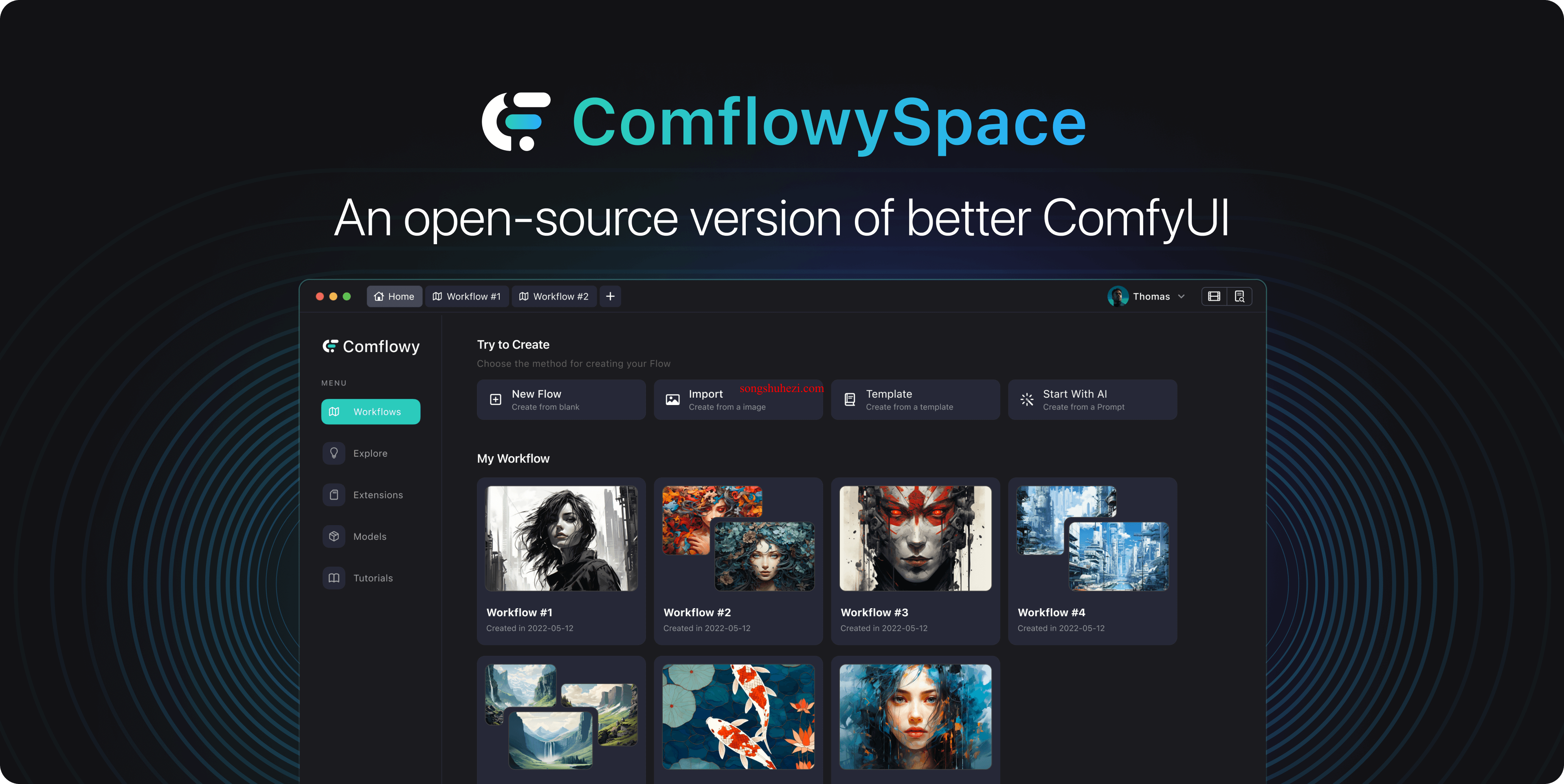
ComfyUI的安装方法
- 本地安装:适合那些希望充分利用自己电脑资源的用户。虽然安装成本几乎为零,但如果你的电脑配置较低,可能会遇到图像生成速度较慢的问题。
- 云端安装:适合追求极致性能和速度的用户。通过将ComfyUI部署在配置更高的云服务器上,可以实现更快的图像生成速度,但这可能会涉及一定的费用。
接下来,我们将重点介绍如何在本地轻松安装ComfyUI,带你一步一步完成从安装到启动的全过程。
ComfyUI命令行安装
安装Python环境: 首先,确保你的电脑已安装Python环境。可以通过打开终端,输入以下命令安装Python及其依赖库。
pip install python获取ComfyUI源码: 访问ComfyUI的GitHub页面,使用Git命令或直接下载源码到本地。
git clone https://github.com/comfyanonymous/ComfyUI安装依赖库: 在ComfyUI目录下打开命令行,执行以下命令安装所有必需的依赖。
pip install -r requirements.txt启动ComfyUI: 完成依赖库安装后,在相同的命令行窗口启动ComfyUI。
python main.py当你看到
「To see the GUI go to: http://127.0.0.1:8188」,(opens in a new tab)就意味着你已经完成了 ComfyUI 的安装,并成功运行。此时你只需要在浏览器里复制黏贴下方地址即可:http://127.0.0.1:8188/
当你应该能看到以下界面的时候。恭喜你,ComfyUI 已经安装好了。但此时还没法运行 Stable DIffusion 生图。你还需要下载关键的模型,后面我们会教大家如何下载并安装所需的模型。
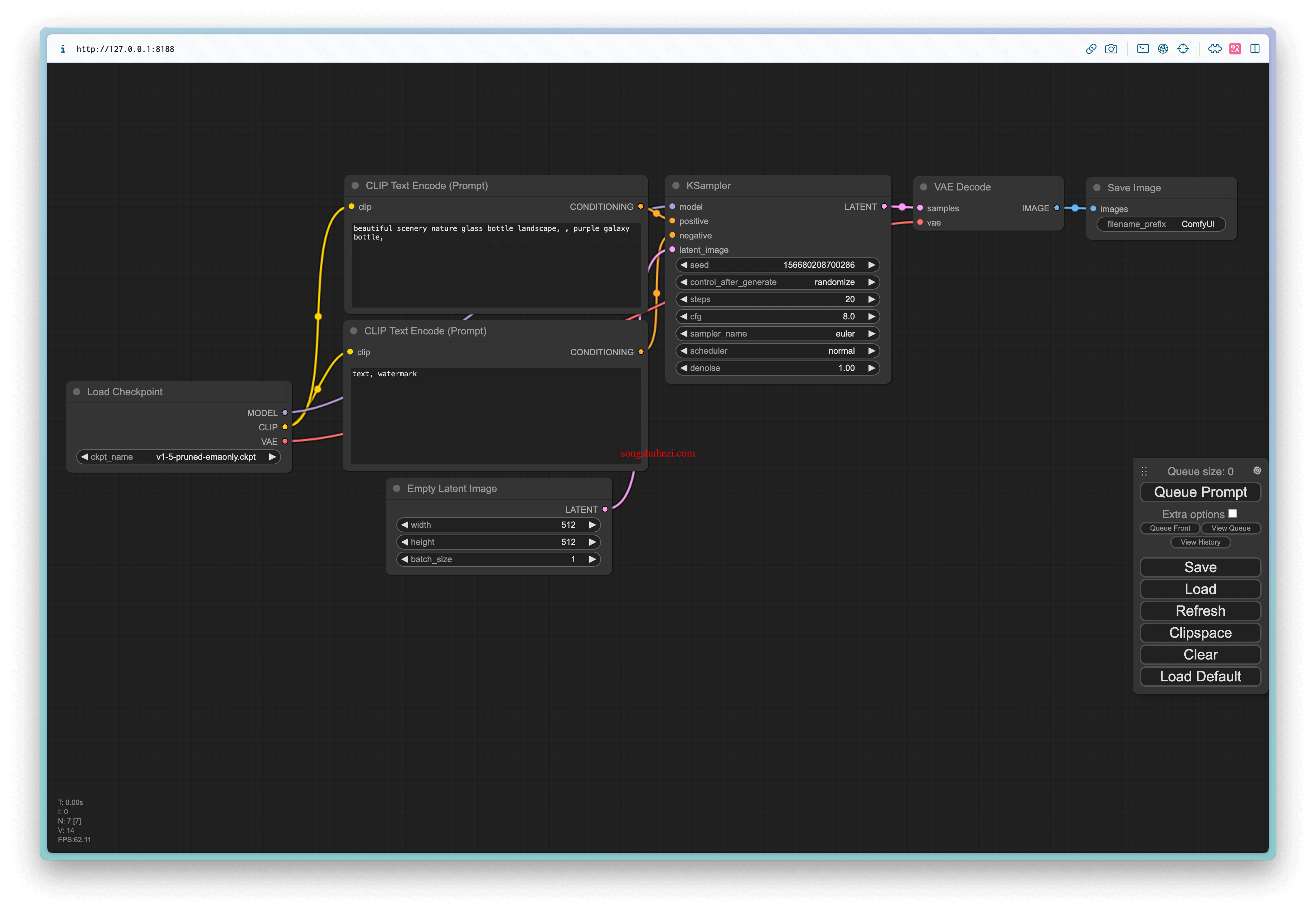
ComfyUI安装包安装
Windows用户:可直接下载ComfyUI官方提供的安装包进行安装,需要注意,目前仅支持 Windows 系统,且显卡必须是 Nivida。
Mac用户:推荐下载ComflowySpace,这是一款基于ComfyUI进行优化和扩展的产品,支持Mac系统,并且提供了更多便利的功能。
ComfyUI的安装包我已经放在网盘了,网盘截图如下:
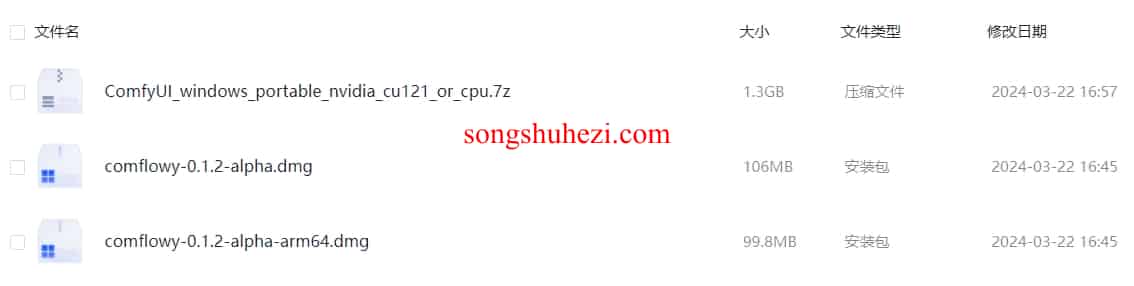
关注下方公众号回复 ComfyUI 获取安装包网盘链接。

通过ComfyUI安装包安装后,效果图如下:
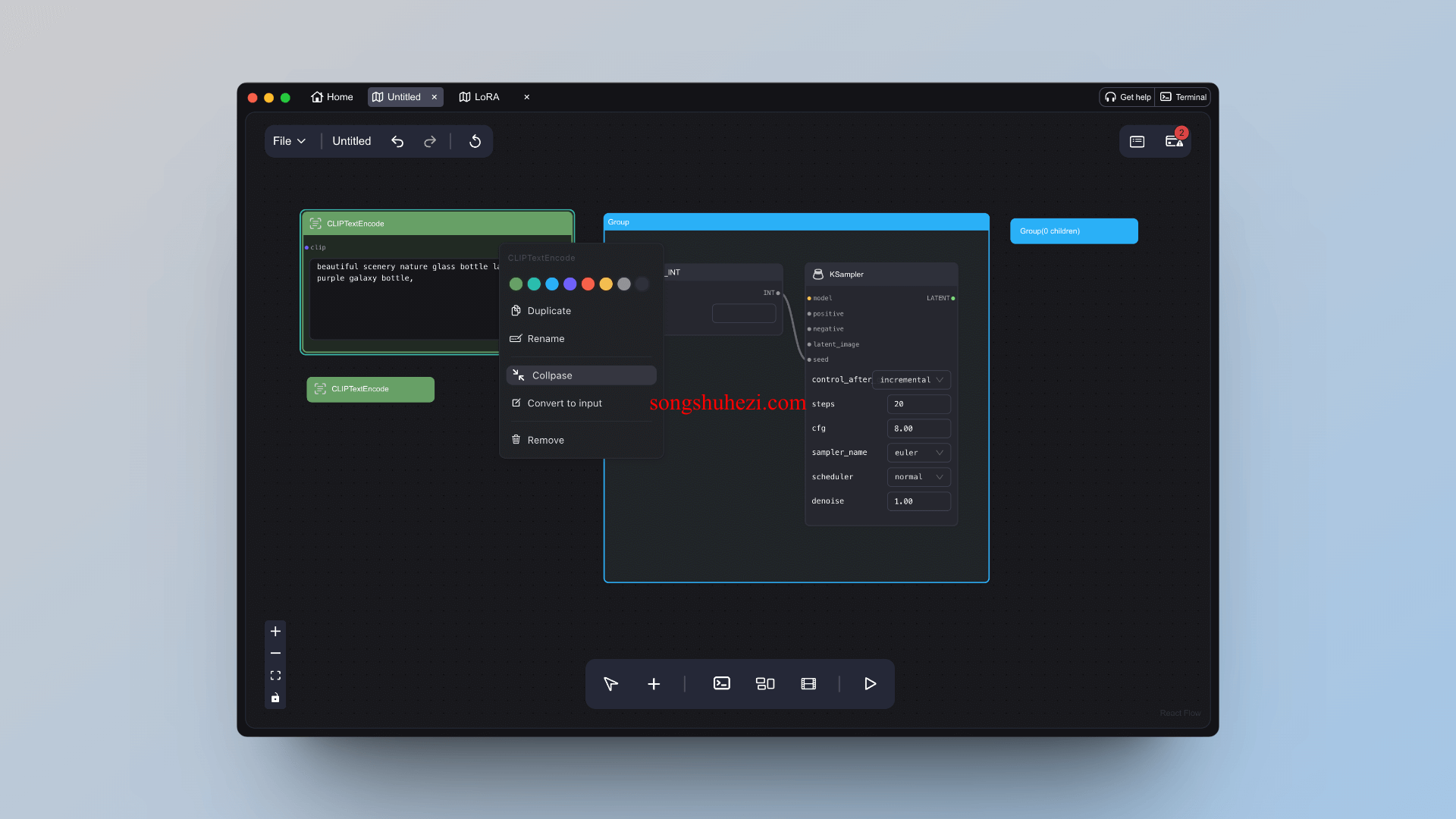
常见问题
1、终端显示某个模块下载失败,或无法下载该怎么办?
这是因为你没有配置好代理。
2、终端显示 ERROR: Could not find a version that satisfies the requirement pyyaml (from versions: none) 该如何处理?
这是因为缺少 pyyaml,你可以运行:
pip install pyyaml
完成安装后,再继续安装 ComfyUI。




